Web3D ビューワー
Web3Dビューワーは、データの閲覧、共有をインターネットやイントラネット上で行うことができる、Webブラウザ上で動作する3次元ビューワーです。3次元形状用のビューワーと360度のパノラマ画像を扱うことができるパノラマ画像用のビューワーの2種類の製品があります。
- 3次元形状用Web3Dビューワー
- パノラマ画像用Web3Dビューワー
いずれもWebブラウザのみで動作し、特別なアプリケーションは必要ありません。また、HTMLとJavaScriptで構成されており、Webサーバー側にプログラム等は必要ありません。WindowsやMacをはじめ、タブレットやスマートフォン上で、WebGLに対応したWebブラウザを使って、その3次元データを見ることができるようになります。
3次元形状用Web3Dビューワー
VRやWeb用の3Dフォーマットとして標準になりつつあるglTF *1) 形式のファイルを読み込み、Webブラウザ上で表示するためのビューワーです。
以下の用途に利用できます。
- CADデータなどの3DデータのWeb共有
- 製品Webカタログ、Web広告
- 機器の操作Webマニュアル
- その他、各種技術資料のWeb上での共有 など
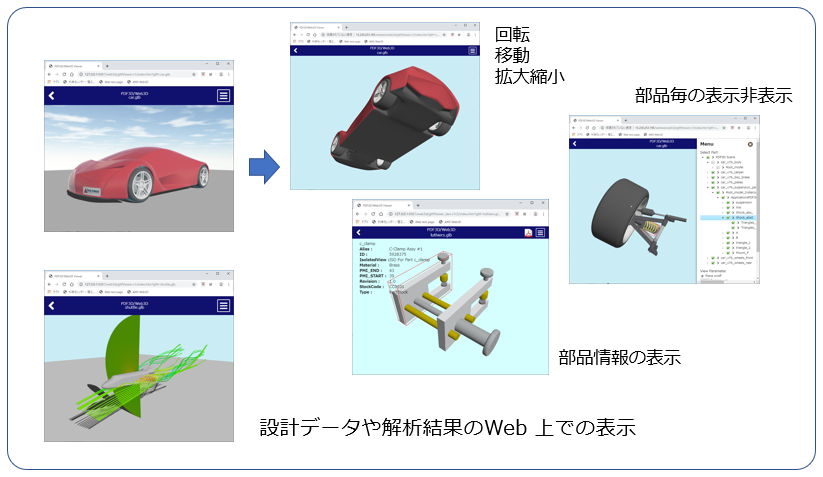
現在、glTF形式のファイルに保存できるアプリケーションはまだ数少ないですが、PDF3D ReportGenを利用して、STEPやIGESなどの機械系CADデータ、IFCなどの建築CADデータ、LAS/LAZなどの点群データ、VRMLやOBJなどの汎用的な3次元データを glTF形式のファイルに変換することができます。その変換後のファイルとこのビューワーをWebサーバー上に置き、WebGLに対応したブラウザでアクセスすることで、マウスによる回転、拡大縮小などの対話操作が可能となります。その他、パーツの表示/非表示、パーツに設定された情報の表示にも対応しています。
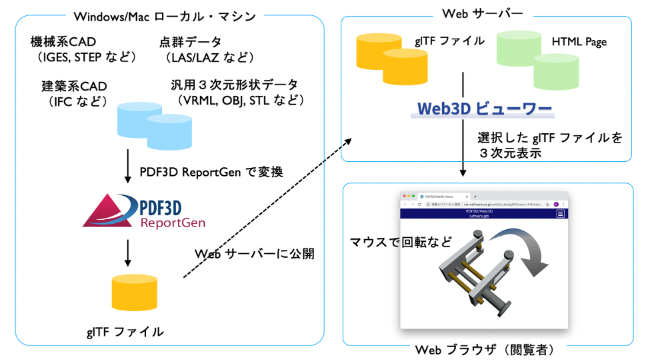
以下の機能があります。
- 3次元形状を回転、拡大縮小、移動できます。
- 部品の選択やその部品の表示非表示を設定できます。
- 部品情報を表示できます(部品情報が含まれている場合)。
- 外側の部品を非表示にして、内部を表示できます。
- 部品をXYZ方向からカット(クリッピング)して見ることができます。
- 明るさを調整できます。
- 点群の場合は、点の大きさを調整できます。
- 表示している状態をキャプチャーし、画像ファイルとして保存できます。
Webブラウザ全体に表示されるビューワーとしての形だけでなく、HTMLのiframeを利用して、ページの一部に3次元のビューワーを埋め込むこともできます。(後述のサンプルをご参照ください。)
また、PDF3D ReportGenによるデータの変換時に3D PDFファイルも準備しておくことで、Web上でデータを閲覧するだけでなく、詳細な技術情報は3D PDFファイルをダウンロードして参照するといったデータ共有サイトの構築が可能となります。
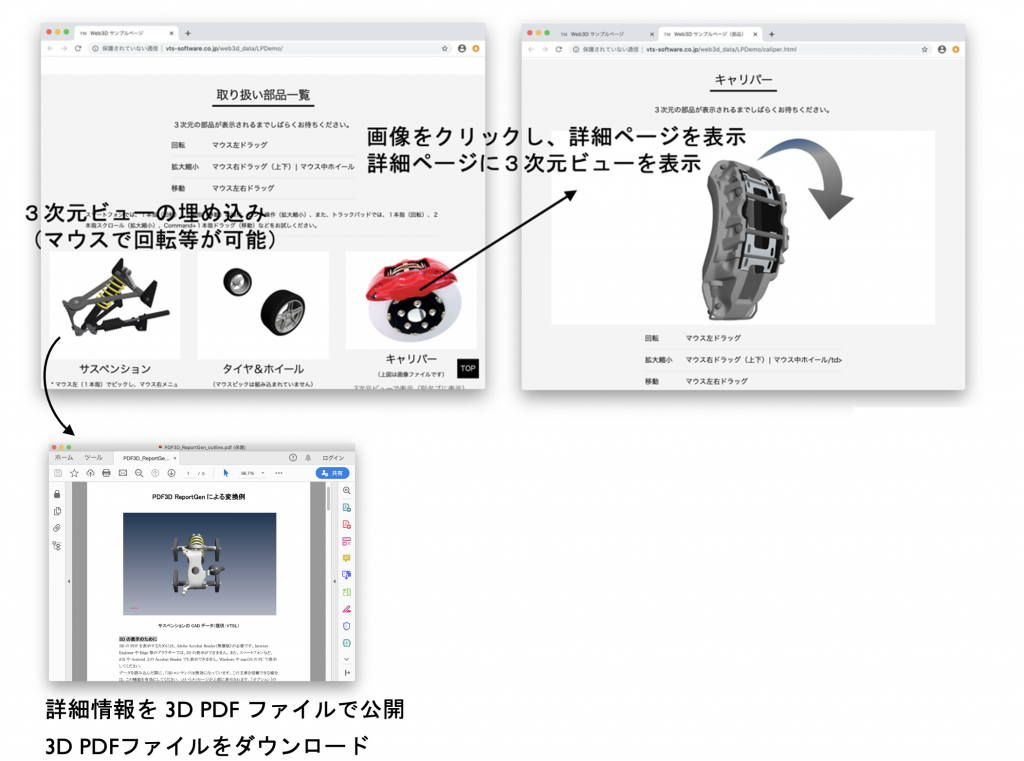
PDF3D ReportGen ならびに、Web3Dビューワーの評価お貸出し(1か月間)も可能です。お問合せのページから、お気軽にお申込みください。
*1) glTF
Khronos Groupが提唱する汎用3Dデータファイルフォーマット
https://www.khronos.org/gltf/
パノラマ画像用Web3Dビューワー
パノラマ画像用Web3Dビューワーは、360度カメラで撮影されたパノラマ画像を読み込み、球にマッピングして表示します。
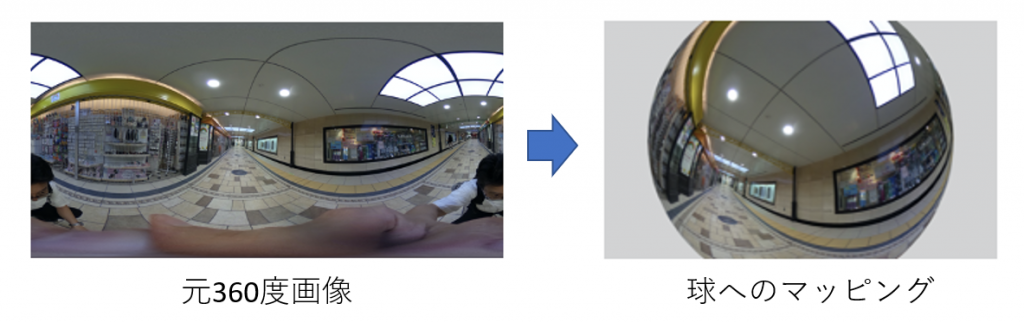
マウスやタッチ操作により、自由に視点を変えたり、拡大縮小しながら、見ることができます。拡大縮小の際に、前後に移動するモードと、視野角を変えるモードがあります。前者のほうが縮小時に広範囲を表示でき、後者のほうが歪みが少ないという違いがあります。

また、以下のナビ機能があります。
- ナビをクリックすることで、別のパノラマ画像に移動できます。
- ナビに以下の情報を埋め込み、ナビをクリックするとその情報を表示できます。
- 画像ファイル
- URL(別ウィンドウとしてWebブラウザに表示)
- 文字情報(ダイアログに表示)
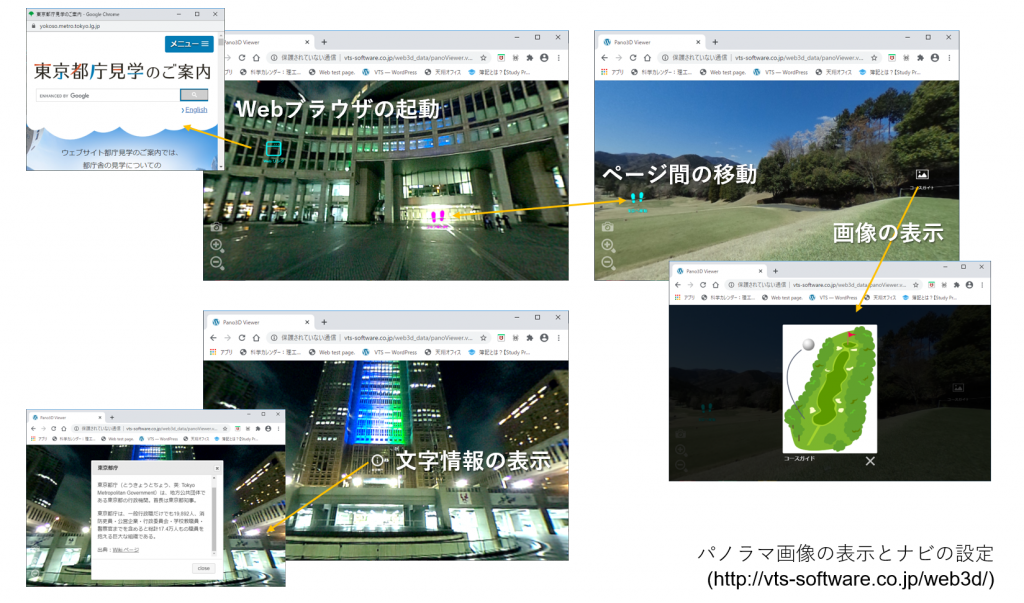
その他、以下の機能もあります。
- 視点の移動範囲(上下左右、拡大縮小)を制限できます。
- 画像の傾きを補正できます。
- 画像のコントラスト(明暗)を調整できます。
- 表示している状態をキャプチャーし、画像ファイルとして保存できます。
各種設定にも特別な環境は不要です。ローカルの作業マシンでエディター用のHTMLファイルをWebブラウザで開きます。例えば、ナビを設定するには、パノラマ画像を表示しながら、ナビを置きたい箇所をクリックし位置決めを行い、そのナビに埋め込む情報を作成します。この作成した設定情報ファイルとパノラマ画像をWebサーバー上に配置します。
実際にお手持ちの360度画像を使って、エディターの操作やパノラマ画像の表示を試してみることができます。お問合せのページから、お気軽にご連絡ください。
Web3Dサンプル
下にリストされている各リンクや画像をクリックすると、サンプルが表示されます。
(別タブに Web3D ビューワーが開きます。)
※ Chrome や Firefox、Safari、Edge などのブラウザでアクセスしてみてください(2018年以降のバージョン推奨)。
※ IE は IE11 に対応しています。
まず、データの読み込み中には、メニューありのページでは、メニューバーの左にロード中を示すアイコン(黄色)が表示され、中央の文字が Loading… となりますので、しばらくお待ちください。

読み込みが終わるとロード中のアイコン(黄色)が消え、中央にファイル名が表示され、そのデータが表示されます。

メニューのないページでは、データの読み込み中には、ロード中を示すアイコンが表示されます。読み込みが終わるとそのデータが表示されます。
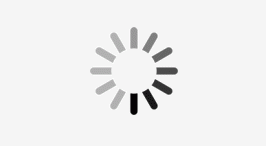
マウス操作は以下の通りです。
- 回転:マウス左ボタンを押したままドラッグ
- 拡大縮小:マウスホィール、もしくは、マウス右ボタンを上下にドラッグ
- 移動:マウス左右ボタンを同時にドラッグ
※ スマートフォンでは、1本指(回転)、2本指(移動)の操作、ピンチ操作(拡大縮小)をお試しください。
3次元形状用のビューワーでは、マウス左ボタンのクリックで、パーツを選択することができます。また、マウス右ボタン(スマートフォンでは1本長押し)で非表示に設定するメニューを開くことができます。
パノラマ画像用のビューワーでは、ナビが表示されている場合は、そのナビをマウス左ボタンでクリックすると、そのナビに設定されている情報を見たり、他のパノラマ画像へ移動したりすることができます。
その他、メニューバーの右端にある三本アイコンをクリックすると、パラメータが表示されます。3次元形状用のビューワーでは、パーツの選択やそのオン・オフの他、クリッピングなどの操作が可能です。パノラマ画像用のビューワーでは、視点の移動範囲の制限や明るさ調整などを行うことができます。詳細は、同メニューにあるHelpをご参照ください。
機械部品の表示例(パーツを選択するとその情報が表示されます)
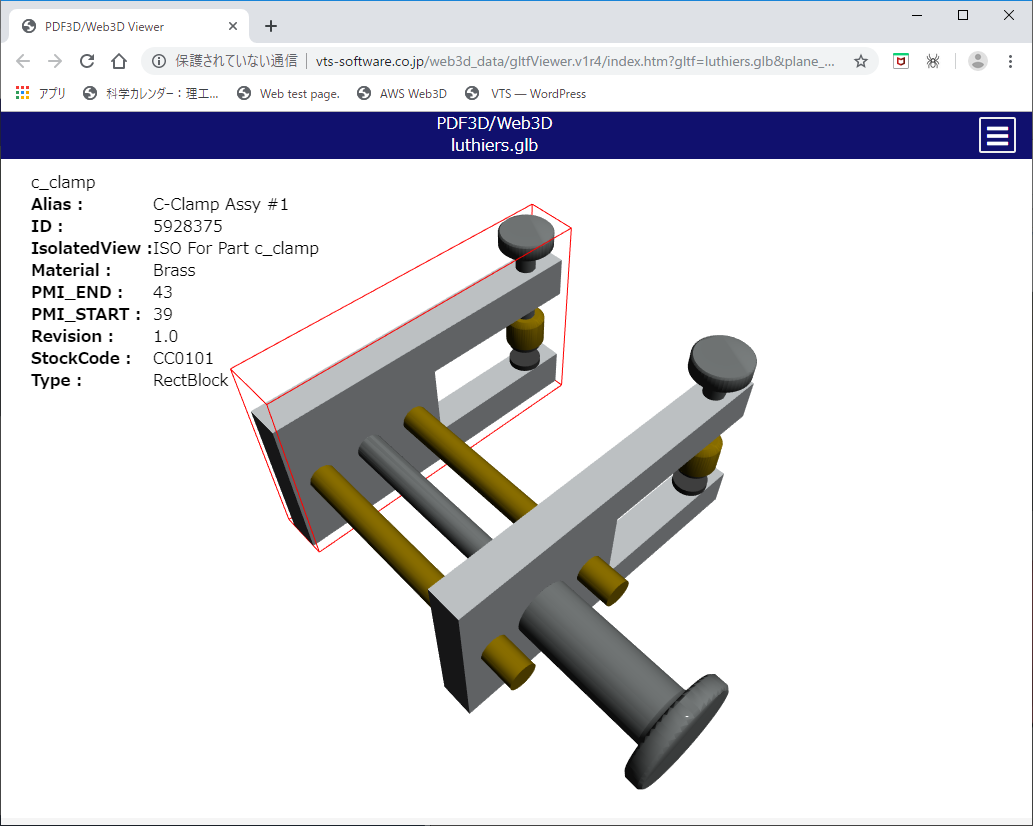
機械部品(パーツの表示非表示でサスペンションなどの部品が表示されます。)
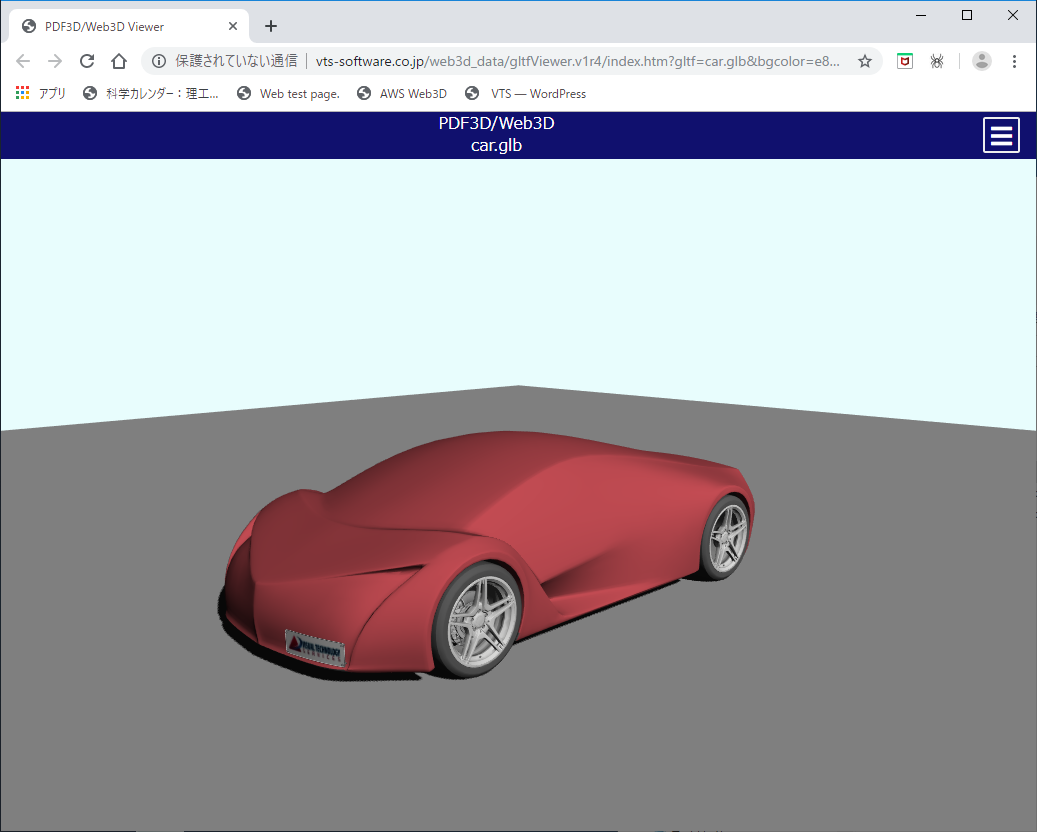
スペース・シャトル周りの流体解析結果
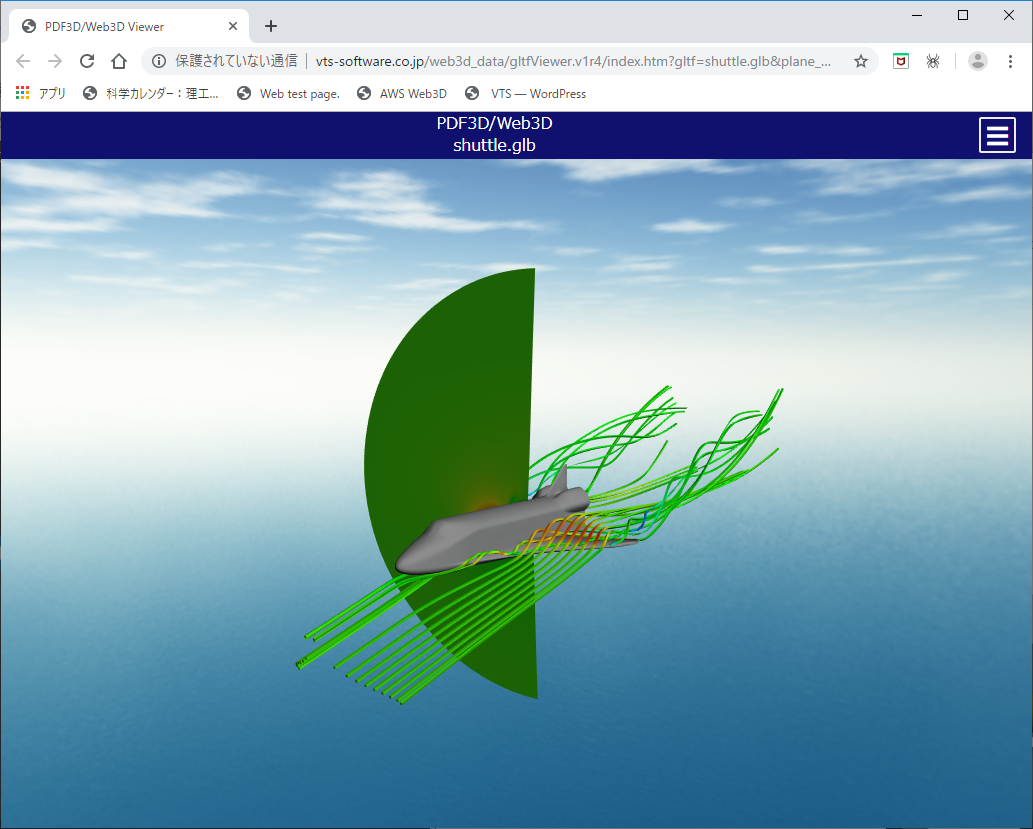
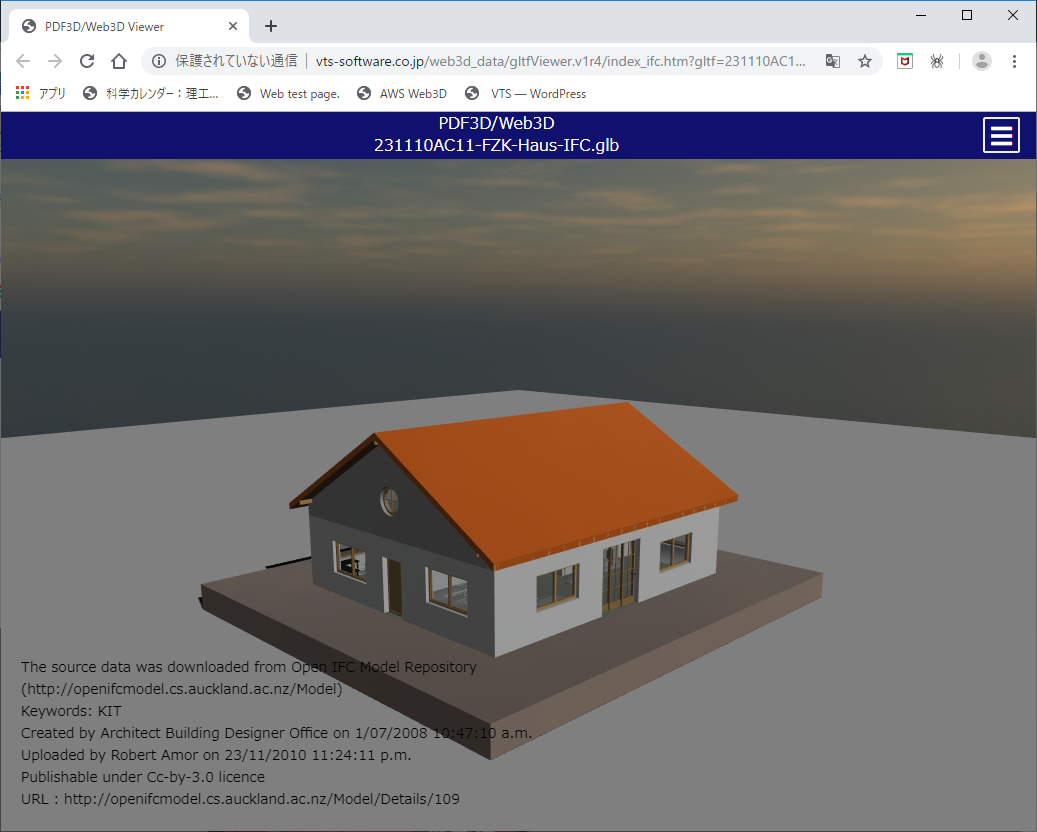
製品広告ページのサンプル(Web3D ビューワーを iframe でページ内に埋め込んでいます)
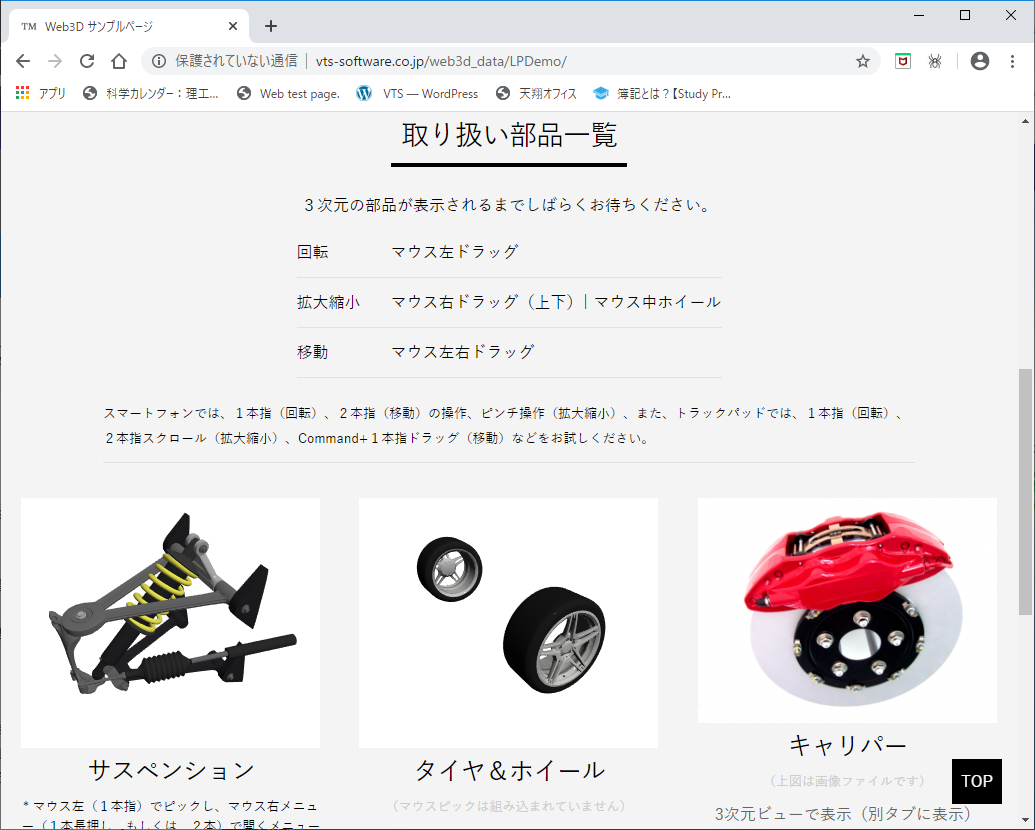
360度パノラマ画像サンプル(車の内装)(設定メニューあり)

360度パノラマ画像サンプル(ナビの操作)(ナビのアイコンをクリックしてみてください。)
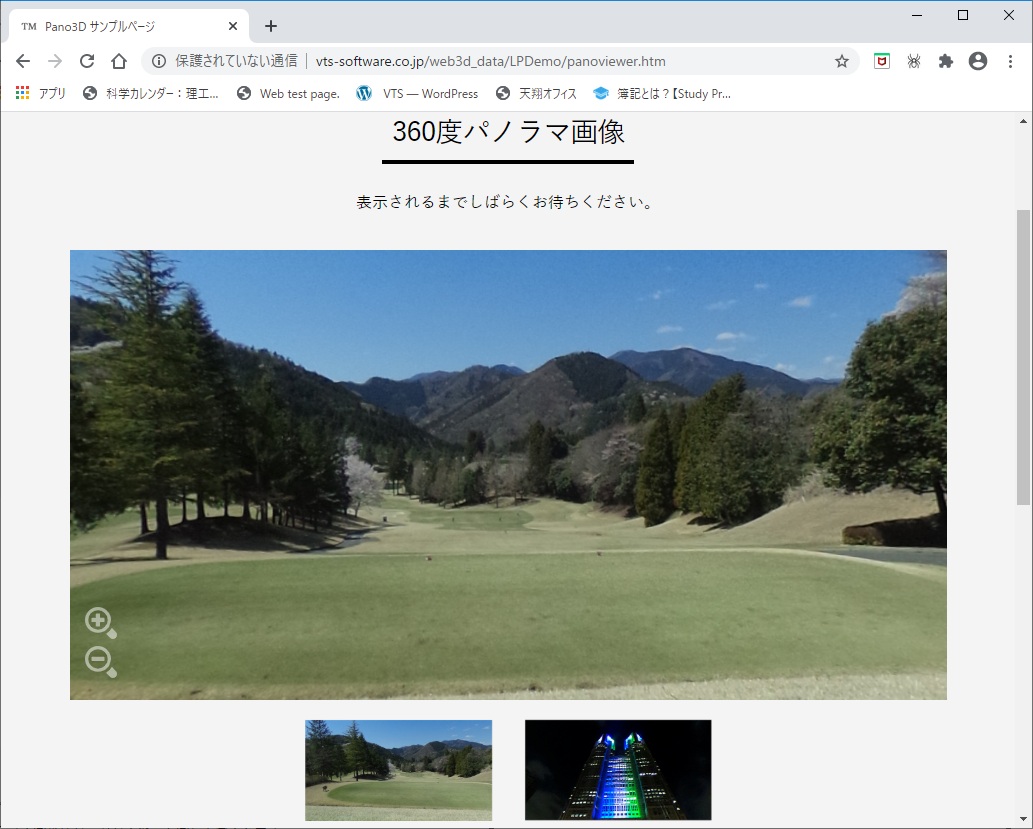
360度パノラマ画像サンプル(不動産)(左下の4枚の画像をクリックすると、パノラマを切り替えることができます。)
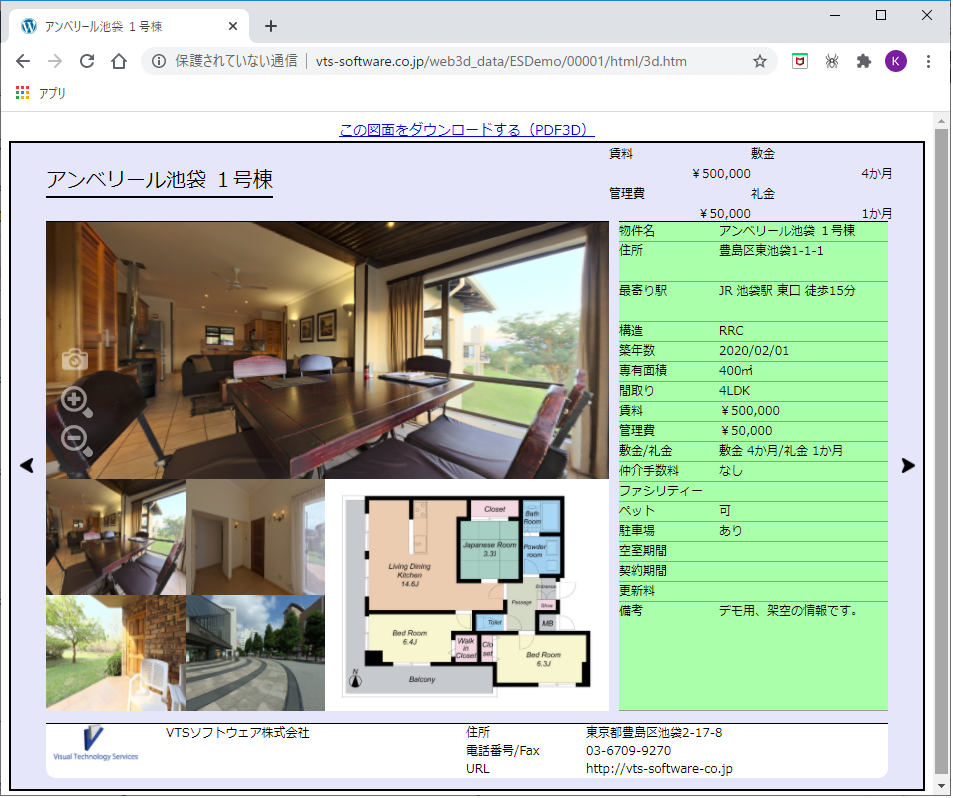
販売価格
- 3次元形状用Web3Dビューワー 20万(税別)
- パノラマ画像用Web3Dビューワー 20万(税別)
※ Web上のシステムへの組み込みやビューワーの改良など、ご要望に応じた開発も可能です。
(別途内容に応じた費用が必要となります。)
